Як включити повідомлення в Instagram
У Instagram, як і в будь-який інший соціальної мережі, передбачені повідомлення, що оповіщають про лайок до публікацій, нові коментарі, повідомленнях в Директ, що запускаються прямих ефірах і т. Д. Щоб залишатися в курсі всіх подій, що відбуваються у вашому профілі, активуйте оповіщення.
Включаємо повідомлення в Instagram
Нижче ми розглянемо два варіанти активації сповіщень: один для смартфона, інший для комп'ютера.
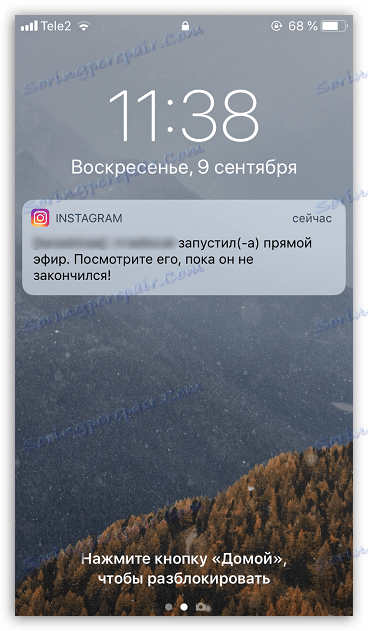
Варіант 1: Смартфон
Якщо ви є користувачем додатки Інстаграм на смартфоні, що працює під управлінням ОС Android або iOS, вам повинні надходити повідомлення про важливі події, що відбуваються в соціальній мережі. Якщо ж ніяких повідомлень ви не отримуєте, досить витратити пару хвилин на їх налаштування.
iPhone
Оповіщення для iPhone здійснюється через параметри телефону, а детальні настройки розташувалися вже безпосередньо всередині самого додатка Інстаграм.
- Відкрийте на телефоні параметри і перейдіть в розділ «Повідомлення».
- У списку встановлених додатків знайдіть і відкрийте Instagram.
- Щоб включити Push-повідомлення в Інстаграм, активуйте параметр «Допуск повідомлень». Трохи нижче вам доступні більш розширені настройки, наприклад, звуковий сигнал, відображення наклейки на значку додатка, вибір типу спливаючого банера і т. Д. Встановіть бажані параметри, а потім вийдіть з вікна налаштувань - всі зміни будуть тут же застосовані.
- Якщо ж ви хочете визначити, які саме оповіщення будуть приходити на смартфон, потрібно попрацювати з самим додатком. Для цього запустіть Інстаграм, в нижній частині вікна відкрийте крайню вкладку праворуч і слідом виберіть іконку з шестерінкою.
- У блоці «Повідомлення» відкрийте розділ «Push-повідомлення». Тут вам доступні такі параметри, як включення вібрації, а також настройка сповіщень для різних типів подій. Коли всі необхідні параметри будуть встановлені, просто вийдіть з вікна налаштувань.
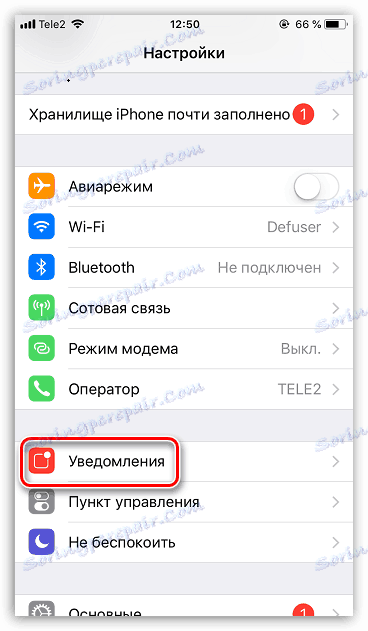

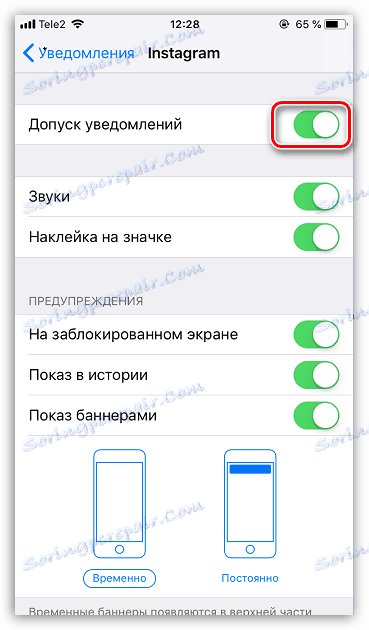
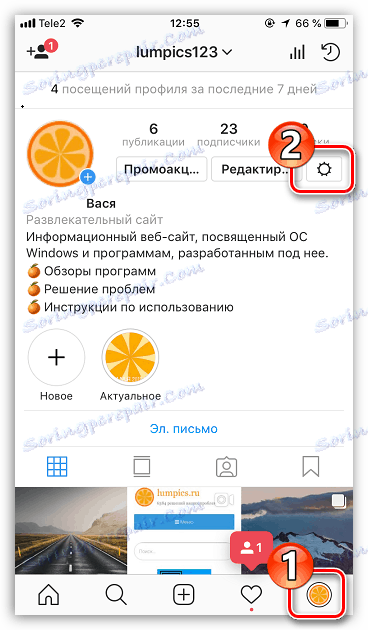
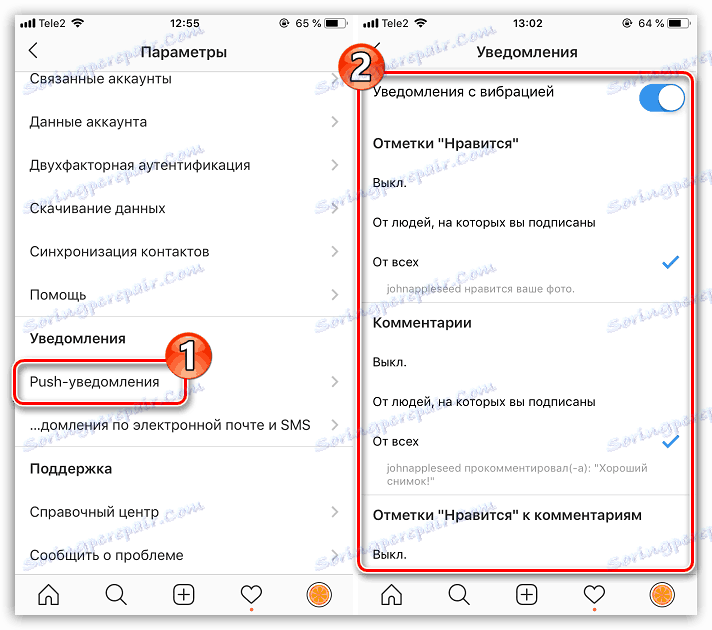
Android
- Відкрийте параметри смартфона і перейдіть до розділу «Відомості та рядок стану».
- Виберіть пункт «Повідомлення додатків». У наступному вікні в списку знайдіть і відкрийте Instagram.
- Тут виконується настройка сповіщень для обраної програми. Переконайтеся, що у вас в активному вікні «Показувати сповіщення». Всі інші пункти налаштовуються на ваш розсуд.
- Як і у випадку з iPhone, для детальної настройки сповіщень потрібно запустити Інстаграм. Перейдіть на сторінку свого профілю, а потім тапніте в правому верхньому куті по іконці з трьома смужками. У списку виберіть «Налаштування».
- У блоці «Повідомлення» відкрийте розділ «Push-повідомлення». Тут можна налаштувати повідомлення, а саме: від кого ви будете їх отримувати, а також про які події телефон буде сповіщати.
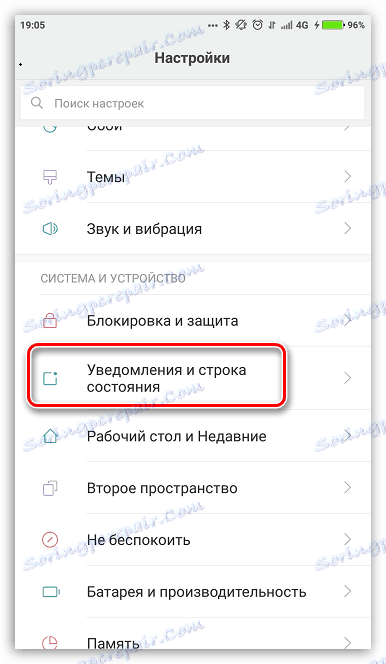
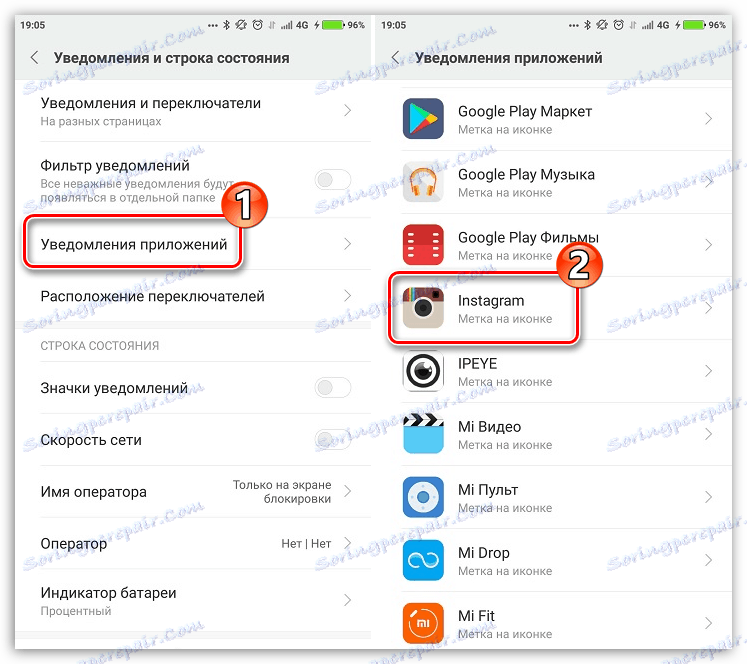
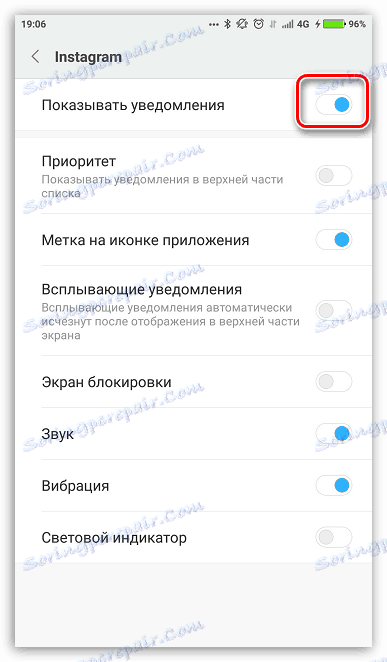

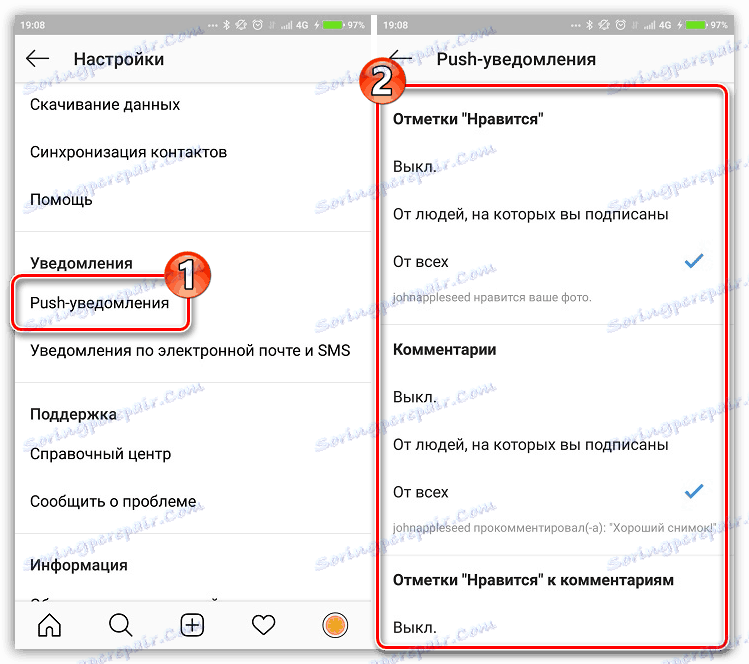
Варіант 2: Комп'ютер
Якщо ваш комп'ютер працює під управлінням ОС Windows 8 і вище, ви можете практично повноцінно працювати з Інстаграм і на комп'ютері - для цього достатньо встановити офіційний додаток з магазину Microsoft Store. Крім цього, ви зможете отримувати і сповіщення про нові події.
Детальніше: Як встановити Instagram на комп'ютер
- Клацніть правою кнопкою миші по іконці «Пуск» і виберіть пункт «Параметри». Також перейти до даного вікна можна і за допомогою комбінації гарячих клавіш - для цього одночасно натисніть Win + I.
- Виберіть розділ «Система».
- На лівій панелі відкрийте вкладку «Відомості та дії». У правій ви побачите загальні пункти настройки сповіщень, які будуть застосовані до всіх програм на комп'ютері.
- У цьому ж вікні, трохи нижче, перевірте, щоб біля пункту «Instagram» тумблер був переведений в активне положення.
- Розширені параметри сповіщень, як і у випадку зі смартфоном, відкриваються вже безпосередньо через додаток. Для цього запустіть Інстаграм, перейдіть на сторінку свого профілю, а потім клацніть по іконці з шестерінкою.
- У лівій частині вікна виберіть розділ «Налаштування push-повідомлень». Справа у вас відкриються параметри повідомлень для різних типів подій. Внесіть необхідні зміни, а потім закрийте вікно налаштувань.
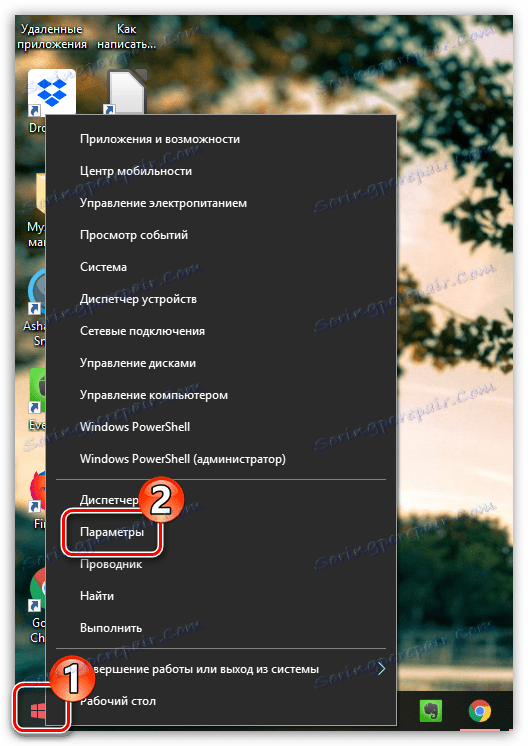
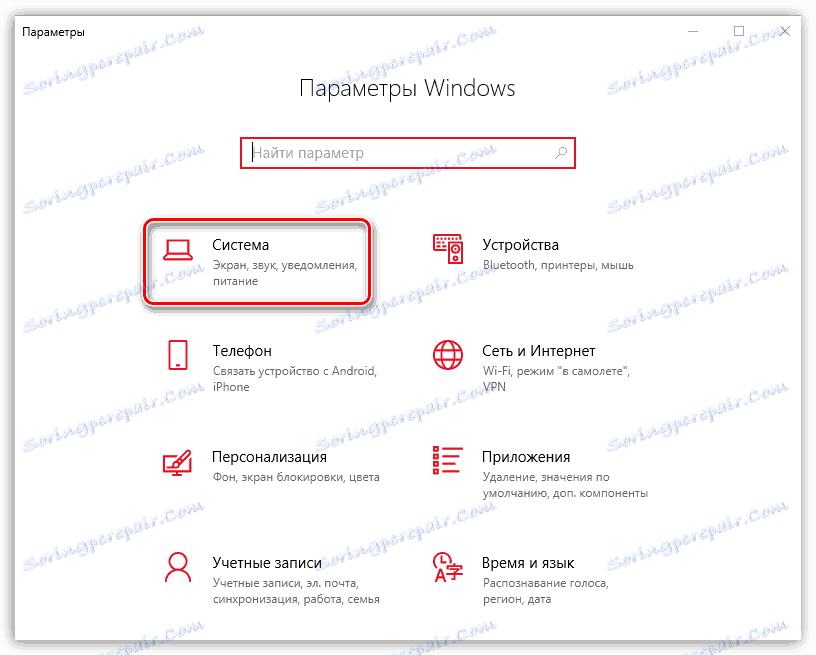
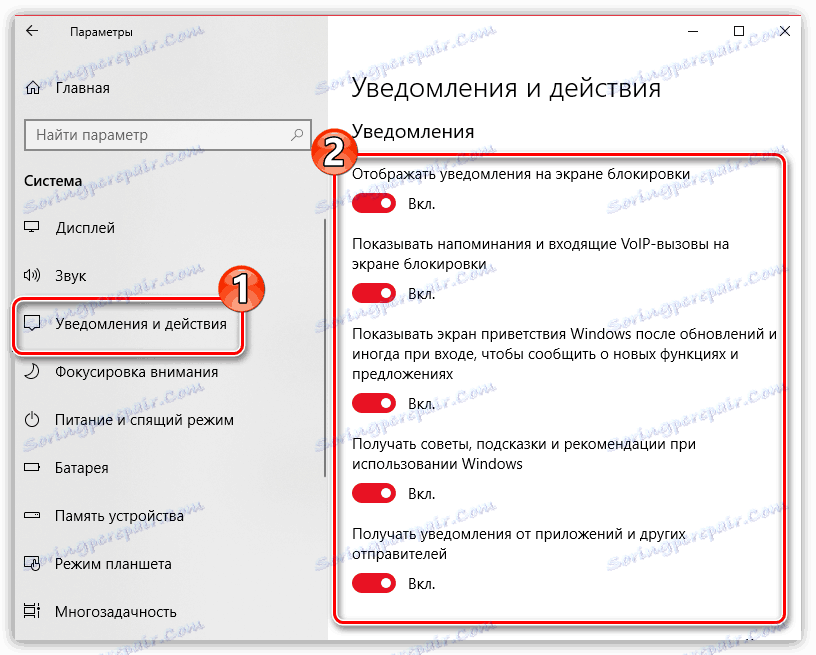
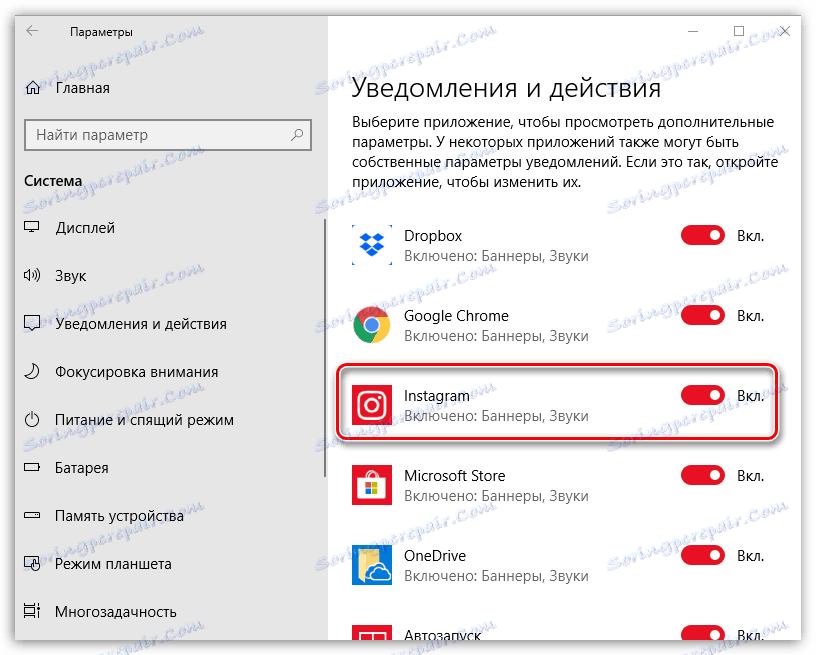
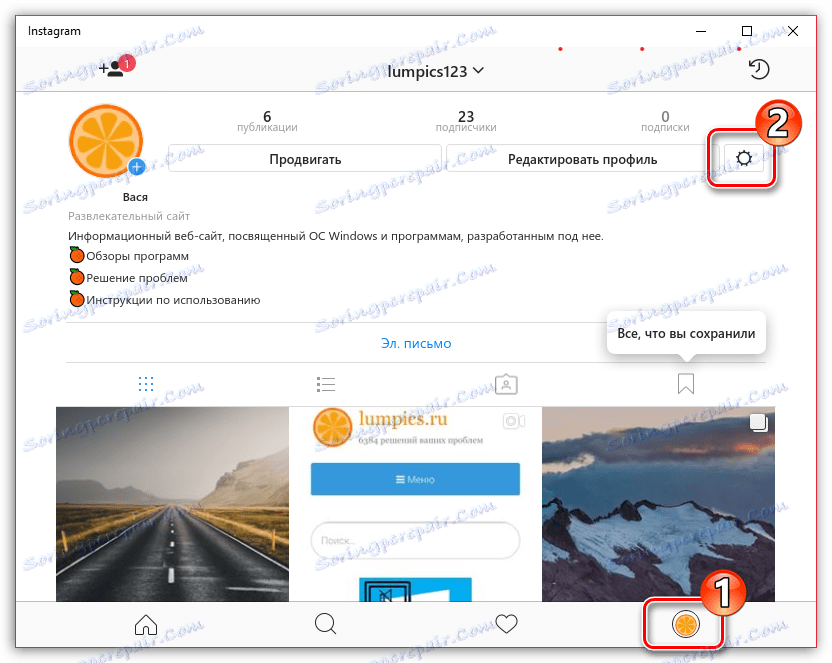
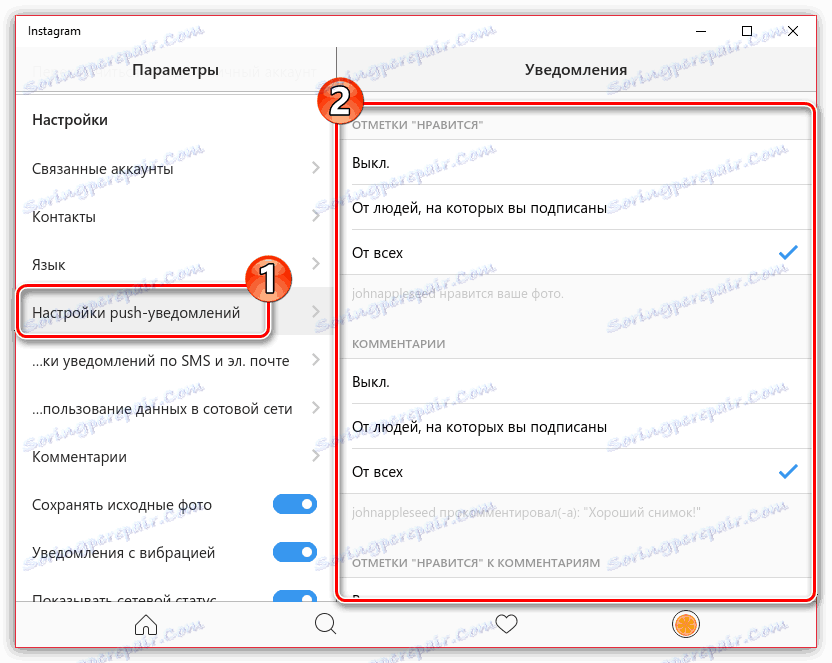
Налаштуйте повідомлення і залишайтеся в курсі всіх подій, що відбуваються в Інстаграм. Сподіваємося, дана стаття була для вас корисною.